Hướng dẫn đơn giản để sao lưu và khôi phục danh bạ Google
Nội dung bài viết
Danh bạ Google cho phép bạn đồng bộ hóa dễ dàng trên mọi thiết bị khi đăng nhập tài khoản Google. Tuy nhiên, nếu bạn cần sao lưu hoặc khôi phục danh bạ, hãy tham khảo hướng dẫn chi tiết dưới đây.
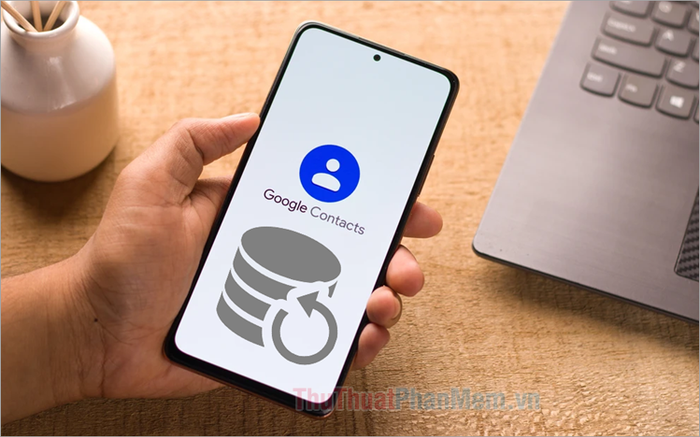
I. Hướng dẫn sao lưu và khôi phục danh bạ Google trên máy tính
1. Cách thực hiện sao lưu danh bạ Google một cách dễ dàng
Bước 1: Mở trình duyệt web, truy cập Google Contacts (Google Danh bạ) và đăng nhập bằng tài khoản Google của bạn.

Bước 2: Để sao lưu một hoặc một số liên hệ cụ thể, nhấn chọn avatar trước tên liên hệ, sau đó nhấn vào biểu tượng ba chấm dọc và chọn Xuất.
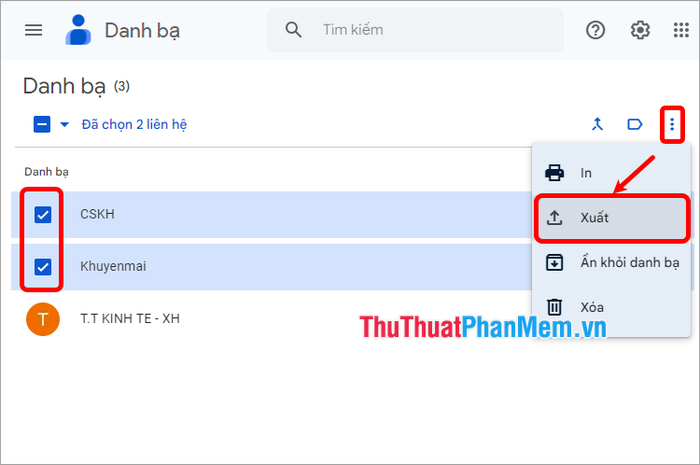
Nếu muốn sao lưu toàn bộ danh bạ, hãy nhấn vào biểu tượng Xuất ở phía trên cùng của danh bạ.
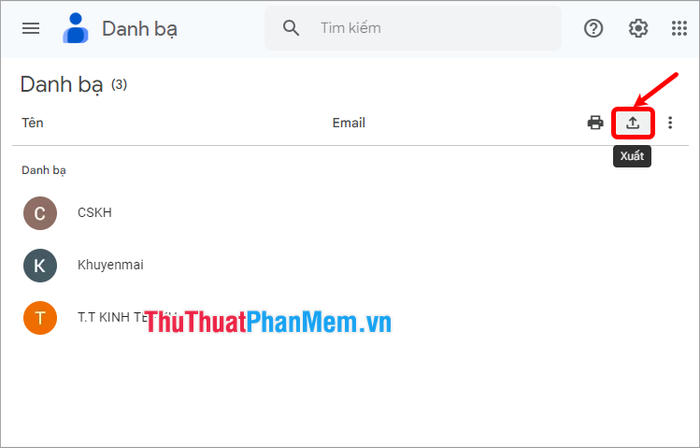
Bước 3: Trong phần Xuất, chọn định dạng phù hợp và nhấn Xuất để hoàn tất quá trình.
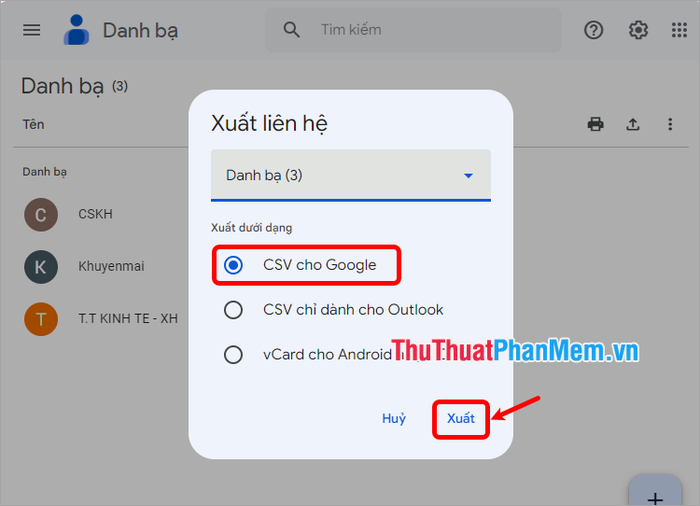
Bước 4: Khi cửa sổ Save As xuất hiện, hãy chọn thư mục để lưu file sao lưu và nhấn Save để hoàn tất.
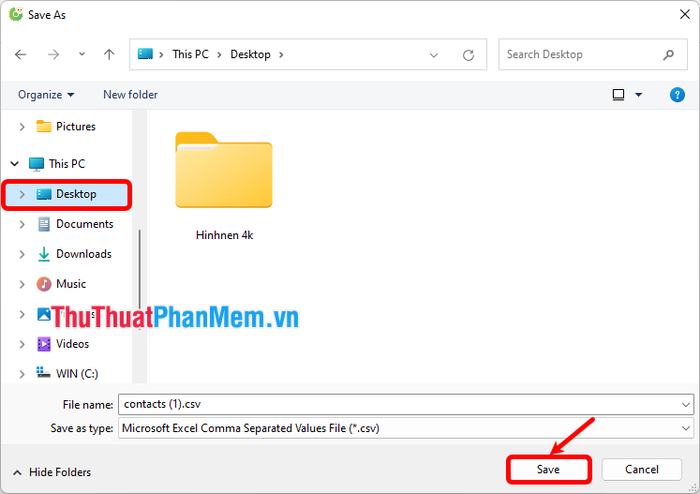
2. Hướng dẫn khôi phục danh bạ từ bản sao lưu
Để khôi phục danh bạ Google từ bản sao lưu, bạn có thể thực hiện theo các bước đơn giản sau:
Bước 1: Trên giao diện Google Contacts sau khi đã đăng nhập, nhấn chọn Nhập để bắt đầu quá trình khôi phục.
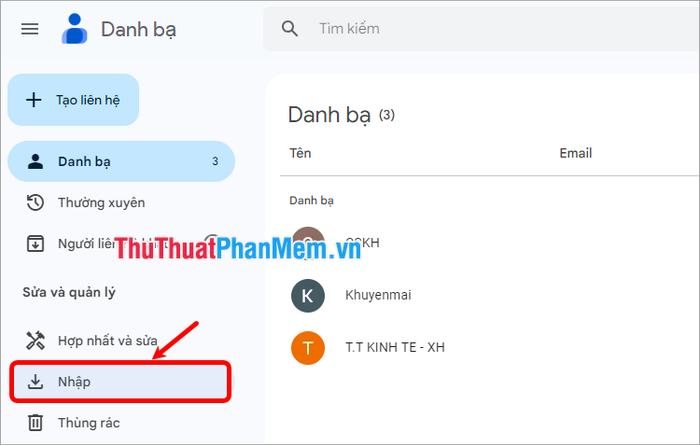
Bước 2: Trong phần Nhập danh bạ, bạn nhấn vào Chọn tệp để tiếp tục.
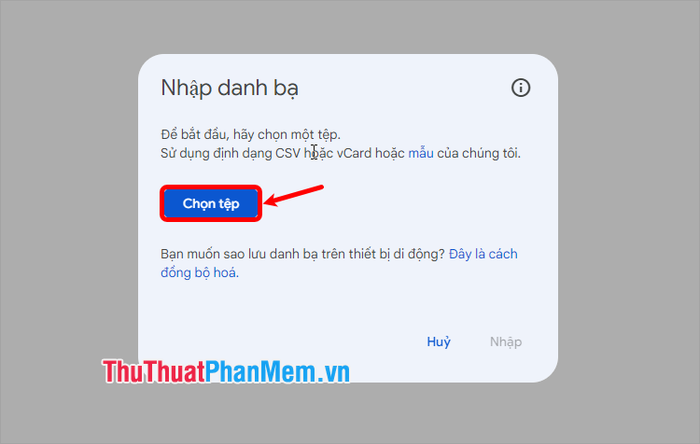
Bước 3: Tìm và chọn file sao lưu danh bạ có định dạng .csv hoặc .vcf, sau đó nhấn Open.
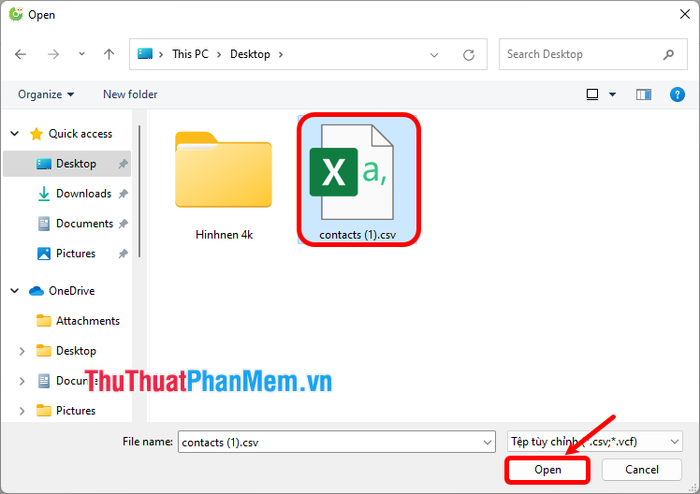
Bước 4: Nhấn Nhập để hoàn tất quá trình khôi phục danh bạ Google từ file sao lưu một cách nhanh chóng.
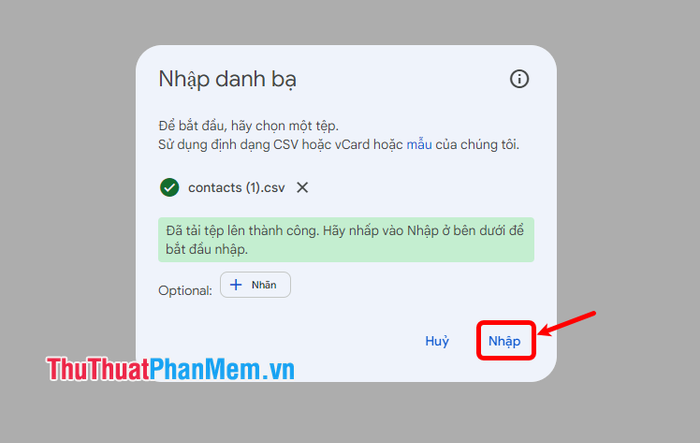
3. Hướng dẫn khôi phục danh bạ trên Google Contacts
Bước 1: Mở trình duyệt web, truy cập Google Contacts (Google Danh bạ) tại https://contacts.google.com/ và đăng nhập bằng tài khoản Google của bạn.

Bước 2: Nhấn vào biểu tượng Cài đặt hình bánh răng ở góc phải phía trên, sau đó chọn Hủy các thay đổi.
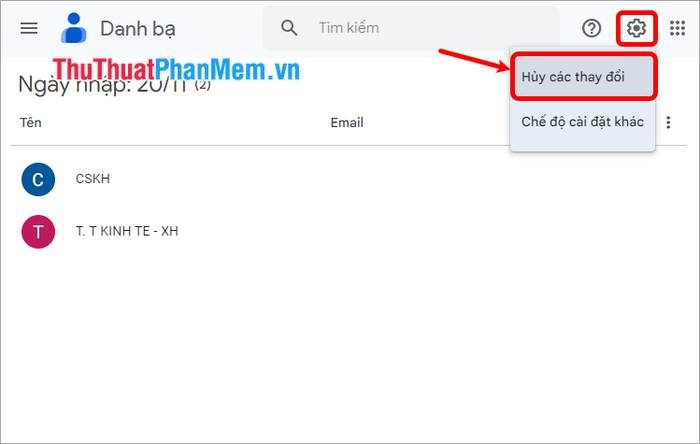
Bước 3: Trong phần Hủy các thay đổi, chọn khoảng thời gian bạn muốn khôi phục danh bạ và nhấn Tiến hành.
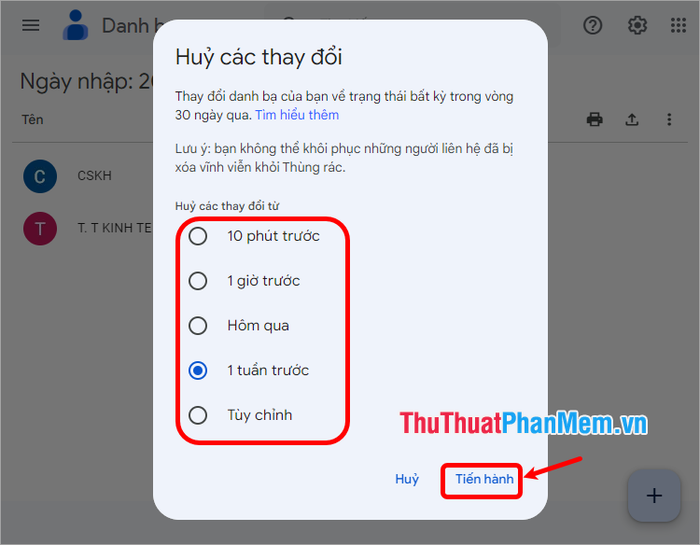
Danh bạ của bạn sẽ được khôi phục về trạng thái tại thời điểm đã chọn một cách nhanh chóng và dễ dàng.
II. Hướng dẫn sao lưu và khôi phục danh bạ Google trên điện thoại
Để sao lưu hoặc khôi phục danh bạ Google trên ứng dụng Google Contacts dành cho điện thoại Android, bạn có thể thực hiện theo các bước sau:
1. Hướng dẫn sao lưu danh bạ Google
Bước 1: Mở ứng dụng Danh bạ của Google trên điện thoại, sau đó chọn Sắp xếp từ giao diện chính.

Bước 2: Nhấn chọn Xuất sang tệp, sau đó chọn một hoặc nhiều tài khoản để xuất danh bạ và nhấn Xuất.
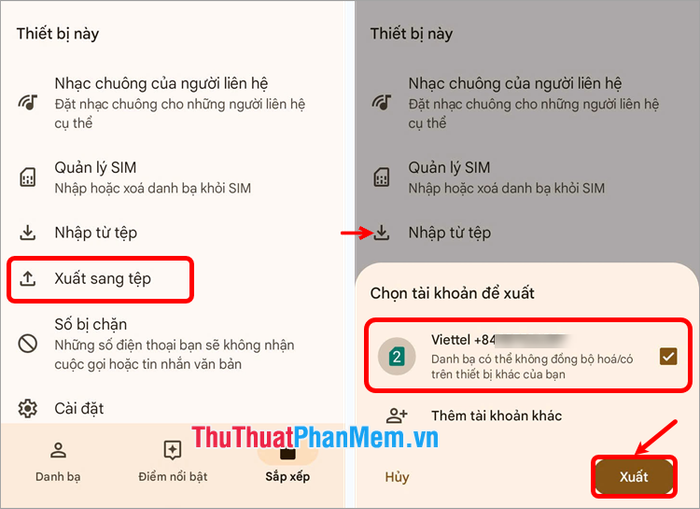
Bước 3: Đổi tên cho file sao lưu danh bạ dưới định dạng .vcf và nhấn Lưu. Bạn đã hoàn thành việc sao lưu danh bạ Google một cách đơn giản.
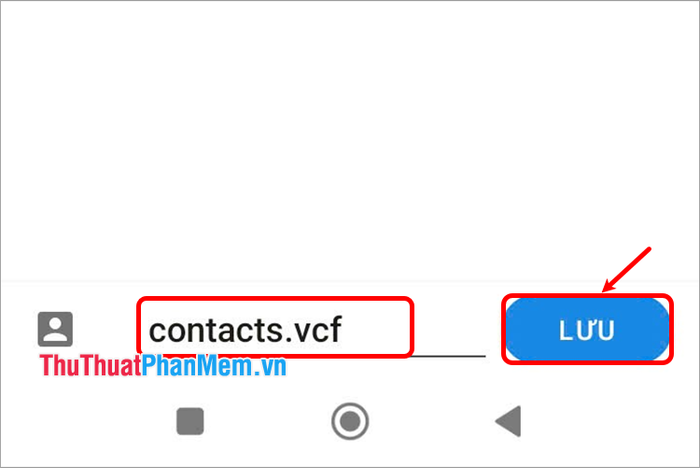
2. Hướng dẫn khôi phục danh bạ Google từ tệp
Bước 1: Mở ứng dụng Danh bạ của Google, sau đó chọn Sắp xếp để tiếp tục.
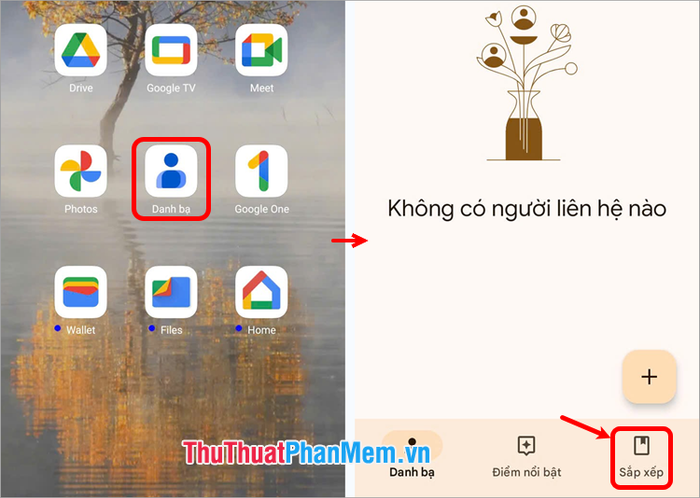
Bước 2: Chọn Nhập từ tệp, sau đó chọn vị trí lưu trữ cho các liên hệ đã nhập.
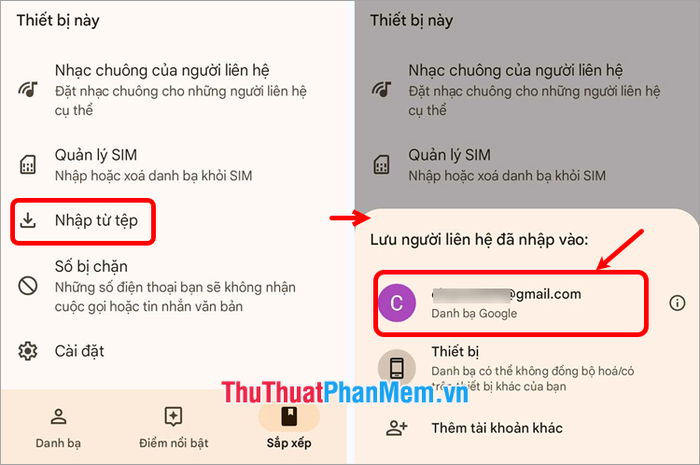
Bước 3: Tìm và chọn tệp sao lưu danh bạ bạn muốn khôi phục. Như vậy, bạn đã hoàn thành việc khôi phục danh bạ Google từ tệp sao lưu một cách dễ dàng.
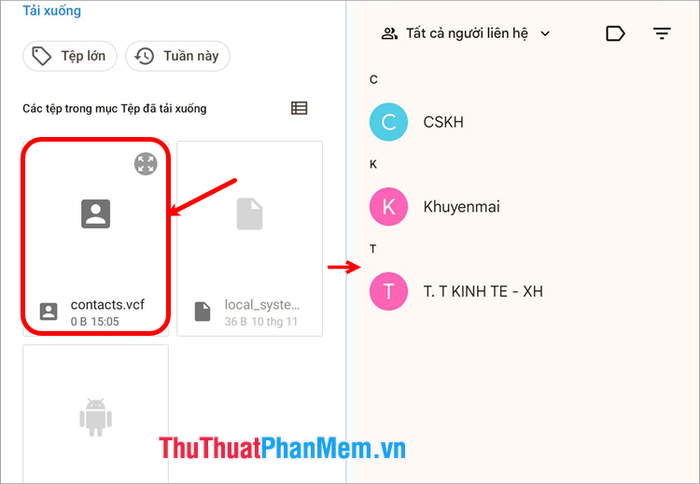
Trên đây, Tripi đã chia sẻ cách sao lưu và khôi phục danh bạ Google đơn giản trên cả máy tính và điện thoại. Chỉ với vài bước cơ bản, bạn có thể dễ dàng thực hiện sao lưu hoặc khôi phục danh bạ của mình. Hy vọng bài viết mang lại thông tin hữu ích cho bạn. Cảm ơn bạn đã theo dõi và ủng hộ!
Có thể bạn quan tâm

Top 5 điểm gội đầu dưỡng sinh đáng trải nghiệm nhất tại quận Cầu Giấy, Hà Nội

9 Địa điểm bán tinh dầu thiên nhiên đáng tin cậy nhất Sài Gòn

Ba quán bánh xèo nổi tiếng nhất tại Cao Lãnh, Đồng Tháp

10 Bồn Ngâm Chân Massage Cao Cấp Được Tin Dùng Nhất Hiện Nay

Khám phá 5 kiểu tóc hoàn hảo cho khuôn mặt thon gọn mà mọi cô gái không thể bỏ qua


